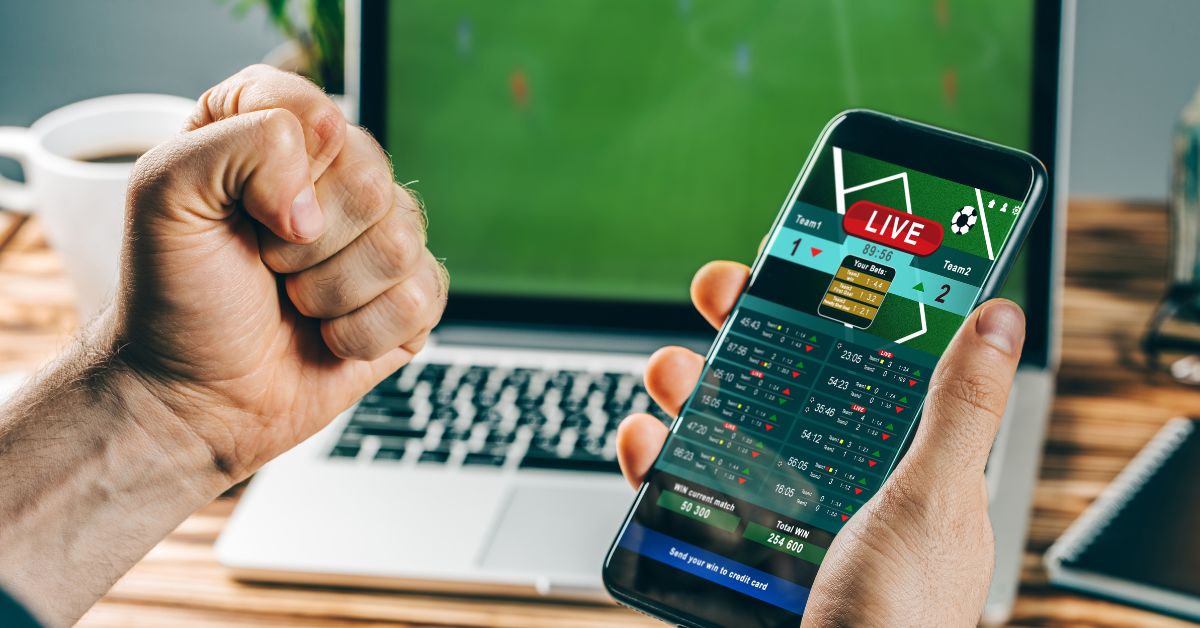Como fazer pesquisa usando o Google Forms? Essa é uma dúvida que muita gente tem, afinal, por mais popular que seja, há quem ainda nunca tenha usado a ferramenta.
A verdade é que a melhor forma de saber se um cliente está satisfeito com o seu produto ou serviço é ouvindo ele. E o Google Forms pode ser usado com maestria para isso.
Essa é uma ferramenta do Google Workspace que ajuda as empresas na criação de formulários personalizados para entender as dores e necessidades dos clientes.
As respostas podem ser organizadas em forma de gráficos e até mesmo exportadas para uma planilha em Excel.
Usá-la é muito mais simples do que parece, e neste artigo vamos mostrar como você pode fazer uma pesquisa usando essa incrível ferramenta do Google.
O que é o Google Forms?
Primeiramente você precisa entender o que é o Google Forms. Em poucas palavras, esse é um serviço gratuito do Google para você criar pesquisas e formulários online de maneira simples e prática.
Com ela você compreende melhor o comportamento dos seus consumidores, entende suas necessidades e ajusta os produtos e serviços oferecidos para eles.
As possibilidades de criação de pesquisa são muito grandes. Pois, você pode usar a ferramenta tanto para desenvolver perguntas abertas quanto fechadas.

Como fazer pesquisa usando Google Forms?
Para fazer uma pesquisa usando o Google Forms é preciso ter uma conta no Google. Cumprindo esse requisito você pode acessar de duas maneiras o formulário.
Uma é através do próprio Gmail, sendo que há um quadrado pontilhado no canto superior direito da sua tela com a opção “formulários”.
Outro modo de acessá-la é através do próprio link direto do formulário, uma vez que ele já tenha sido criado por alguém, e compartilhado com você.
Entendendo essa lógica, basta então seguir o passo a passo que separamos abaixo para criar a sua pesquisa usando o Google Forms.
1 – Escolha o modelo do formulário
Existem na plataforma alguns modelos já prontos de formulários. Há também a opção “Em branco”, caso você queira criar o seu totalmente do zero.
Essa é a primeira aba disponível na hora que você entra na plataforma. Dentre as galerias de modelo há muitos tipos que basicamente são divididos em três grandes categorias:
- pessoal;
- trabalho;
- educação.
Dentro da categoria pessoal há modelos para obter informações de contato, encontrar horários, convidar para uma festa, fazer inscrição para eventos etc.
Já nos modelos prontos de trabalho, você pode usar o feedback do evento, fazer solicitação de pedido, candidatura de vagas, pedidos de licença, pesquisa de clima organizacional, dentre outros.
Para escolas é possível usar o Google Forms para fazer teste em branco, atividade final, avaliação do aluno, enfim, há muitas possibilidades.
Entretanto, se você quer realmente fazer algo novo, basta começar o formulário do zero e depois prosseguir com a criação dele.
2 – Crie um título para o seu formulário e os tipos de respostas
Se você quer começar um formulário do zero na sua pesquisa, será preciso criar um título para ele. Isso é bem simples e você já será induzido a isso assim que começar.
Depois você terá que escolher o tipo de opção que deseja nas suas respostas. Dentre as alternativas disponíveis estão:
- múltipla escolha – marcar só uma alternativa;
- resposta curta – limitar a quantidade de caracteres;
- caixa de seleção – marcar mais que uma opção como resposta;
- listas suspensas – ao clicar na setinha ao lado aparecem as alternativas;
- escala linear – perguntas que possuem um limite máximo e mínimo;
- data – para saber o dia que a pesquisa aconteceu;
- horário – para saber quando começou e terminou o questionário.
3 – Formate as suas perguntas
Depois que você escolher qual serão os tipos de respostas que deseja, é preciso começar a fazer as perguntas. Depois da primeira você poderá usar algumas ferramentas práticas de edição.
Nesse caso, é possível adicionar uma pergunta para criar uma nova questão, pode importar uma pergunta de outro arquivo, ou adicionar um título e descrição com o objetivo de separar as categorias.
Também dá para adicionar uma imagem, vídeo ou até mesmo seção para cada questão com o intuito de deixar o formulário ainda mais organizado.
4 – Visualização do formulário antes do envio
Você pode visualizar o formulário antes de enviá-lo. Dessa forma, no canto superior você tem a alternativa “Visualizar” para ver como ficou o seu formulário.
Caso queira mudar alguma coisa, dá para voltar ao formulário e realizar as mudanças que julgar necessárias antes dele realmente ficar pronto para o envio.
5 – Envio do formulário
Com tudo feito corretamente, é só enviar o formulário para quem você deseja. Entretanto, é necessário ter alguns cuidados antes disso.
Um deles é se certificar de que o usuário responderá todas as questões. Para isso, você pode selecionar cada uma das perguntas como “Obrigatória”. Essa é uma opção que fica no canto direito da caixa de perguntas.
No ícone de configurações você também pode limitar o formulário a uma pergunta por usuário, pedir o e-mail dos respondentes, e enviar o e-mail com o formulário para que ele possa guardar.
Na hora de enviar, você pode fazer isso por e-mail, compartilhando um link ou então incorporando o formulário em um página ou blog.
E como ver as respostas depois de respondidas?
Na medida em que os usuários respondem o formulário você pode acompanhar as respostas. Basta abrir o arquivo e no canto superior da tela clicar em “Respostas”.
Depois é só acessar a opção “Resumo”. Então você acompanha o progresso das respostas. Você pode também avaliar o progresso individual de cada pessoa que está respondendo o formulário. Basta clicar na aba “Individual”.
O legal é que posteriormente dá para exportar os dados para uma planilha para que eles sejam analisados. Em resumo é muito fácil usar essa opção.
E ela oferece inúmeras possibilidades, uma vez que você pode fazer pesquisa de satisfação com seu cliente, entender como está o ambiente de trabalho e até mesmo saber se é viável lançar um novo produto no mercado.
Entretanto, antes de elaborar um questionário certifique-se de que as respostas realmente atenderão às expectativas que você deseja. Agora que você já sabe como fazer pesquisa usando o Google Forms, é só começar.Este post foi escrito pela equipe da Safetec, uma empresa estabelecida no conceito de inovar a forma de trabalhar das organizações, através de soluções de computação em nuvem focadas em comunicação, colaboração e produtividade.